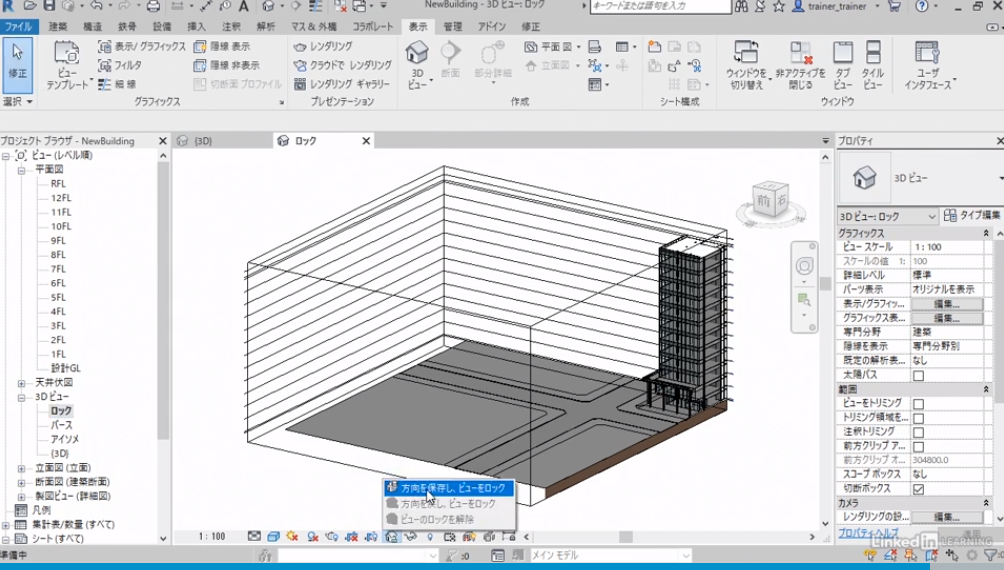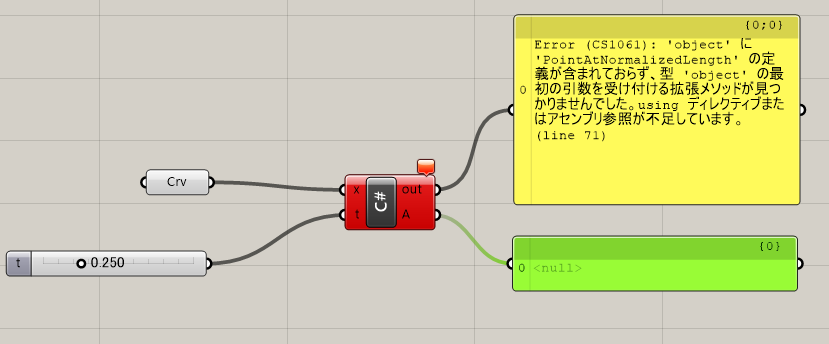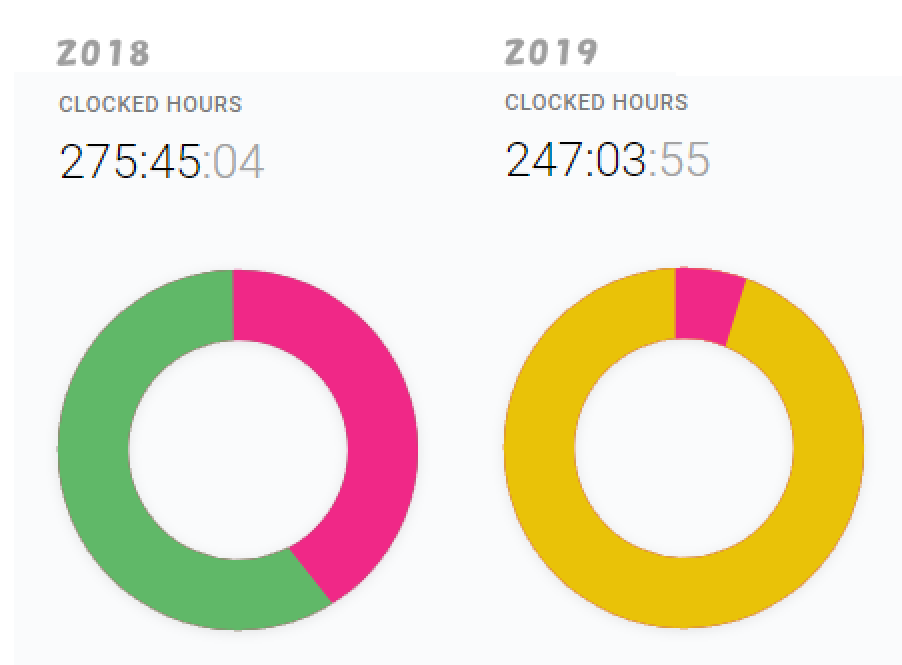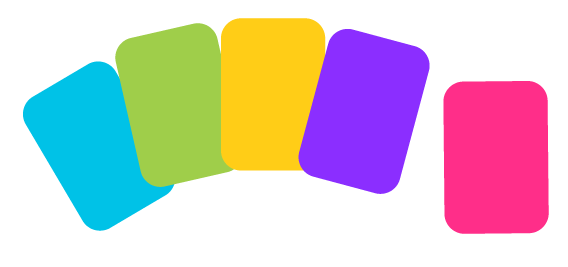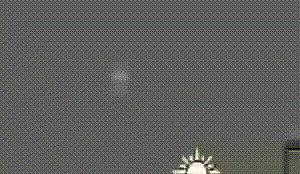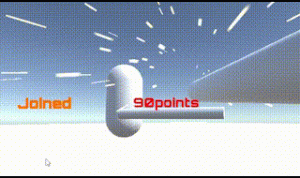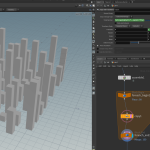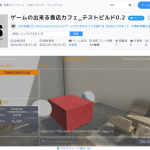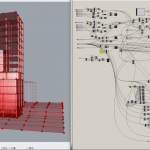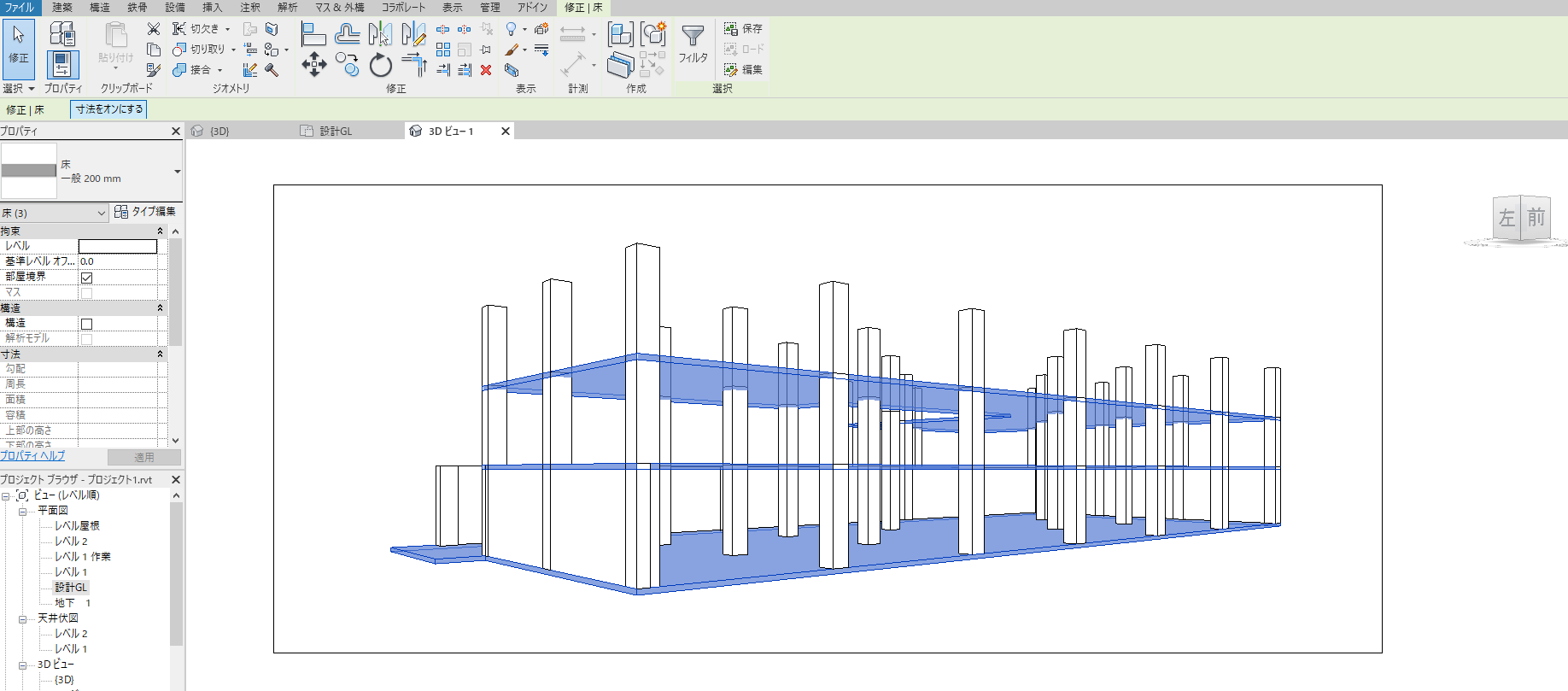
「Revit 2019 基本講座1:基本操作とモデリング」コースをLinkedin learningで受講してみました。受講した際のノートを取りながら後に使えそうなTipsを紹介します。内容はこれだけに留まらず、かなり基本から教えてくれるので、興味がある方はLinkedin Learningの受講をお勧めします。最初の30日は無料ですので是非試してみて下さい。この記事では、私が知らなかった機能のみ記載してあります。

詳細を描くためには製図ビューというものがある ![]()
3dビューでは方向を保存しビューをロックできる ![]()
任意のビューの表示範囲を断面ボックスに反映させる方法が存在する。ビューキューブを右クリックし、ビューで方向指定から任意のビューを選ぶ。 ![]()
要素ごと、カテゴリーごとの非表示ができる。要素を選択した状態で右クリックからビューで非表示を選択。 ![]()
一時的に要素を非表示という機能がある。ショートカットHH。サングラスマークをクリックして、リセットを選択するとリセットされる。一時的に邪魔な要素を消すときに便利そう。 ![]()
逆に特定の要素だけを選択表示することもできる。サングラスアイコンをクリックし、要素を選択表示。サングラスアイコンから、ビューに非表示選択表示を適応すると、一時的な表示を通常の表示にすることもできる。
1.BIMを使用した設計プロセスとRevitの概要を理解する
内容がほぼ知っている事でしたので、ここは省略します。2.Revit の基本操作を理解する
業務で使用していたとはいえ、忘れていることも含め、かなり知らない事が一杯あったので、こまめにメモを取りました。